FreeIPA adalah suite Identitas, Kebijakan, dan Audit (IPA) sumber terbuka dan gratis yang disponsori oleh RedHat. Ini adalah solusi IPA, kombinasi Linux (Fedora), 389 Directory Server, MIT Kerberos, NTP, DNS Bind, Dogtag, server web Apache, dan Python.
Dalam panduan kami sebelumnya, kami telah menunjukkan kepada Anda instalasi dan konfigurasi FreeIPA di server CentOS 7. Namun, panduan ini akan menunjukkan kepada Anda penginstalan dan konfigurasi Klien FreeIPA.
Saat ini, FreeIPA memiliki paket klien untuk CentOS 7, Fedora, dan Ubuntu. Dan untuk panduan ini, kita akan menginstal dan mengkonfigurasi klien FreeIPA di server CentOS 7.
Prasyarat
- Server yang menginstal perangkat lunak server FreeIPA.
- Klien CentOS 7
- Hak istimewa root
Apa yang akan kita lakukan?
- Tambahkan Data DNS Klien
- Siapkan Penyelesai DNS Klien
- Setel FQDN
- Instal Klien FreeIPA di CentOS 7
- Verifikasi Pemasangan
- Pengujian
Langkah 1 - Tambahkan Data DNS
Pertama-tama, kita perlu menambahkan catatan DNS dari host klien ke server FreeIPA.
Masuk ke server FreeIPA dan autentikasi ke admin Kerberos menggunakan perintah berikut.
kinit admin
TYPE YOUR PASSWORD
Setelah itu, tambahkan catatan DNS klien ke server FreeIPA.
ipa dnsrecord-add hakase-labs.io client --a-rec 10.9.9.16
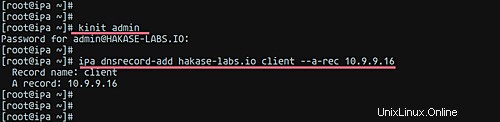
Langkah 2 - Siapkan DNS Resolver dan Firewalld
Untuk mengonfigurasi klien dengan pengaturan autodiscovery DNS, kita perlu mengedit resolver DNS klien untuk menggunakan alamat IP server FreeIPA sebagai server nama.
Edit file '/etc/resolv.conf'.
vim /etc/resolv.conf
Ganti nama domain dan alamat IP dengan server FreeIPA Anda sendiri dan tempel ke dalamnya.
search hakase-labs.io
nameserver 10.9.9.15
Selanjutnya, kita perlu membuka layanan port DNS pada klien. Ini digunakan untuk penemuan otomatis klien IPA, jadi kita perlu membuka port tersebut di host klien.
firewall-cmd --add-service=dns --permanent
firewall-cmd --reload
Langkah 3 - Siapkan FQDN
Setelah mengkonfigurasi DNS resolver, kita perlu mengkonfigurasi FQDN (Fully Qualified Domain Name) dari host klien. Kemudian tambahkan alamat IP server FreeIPA dan nama domain ke file '/etc/hosts'.
Ubah FQDN klien dengan menjalankan perintah berikut.
hostnamectl set-hostname client.hakase-labs.io
Selanjutnya, edit file '/etc/hosts' menggunakan editor vim.
vim /etc/hosts
Lakukan perubahan berikut pada konfigurasi berikut.
10.9.9.15 ipa.hakase-labs.io ipa
10.9.9.16 client.hakase-labs.io client
Simpan dan tutup, lalu ketik perintah 'keluar' untuk keluar dari server.
Sekarang login kembali ke server dan verifikasi FQDN server menggunakan perintah berikut.
hostname -f
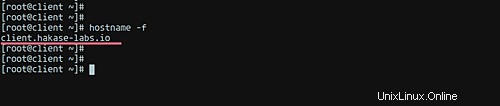
Langkah 4 - Instal Klien FreeIPA di CentOS 7
Secara default, server CentOS 7 menyediakan paket klien FreeIPA di repositorinya sendiri. Jadi kita dapat menginstal paket klien FreeIPA hanya dengan menjalankan perintah berikut di bawah ini.
sudo yum -y install freeipa-client ipa-admintools
Setelah itu, jalankan instalasi perintah klien FreeIPA di bawah ini.
ipa-client-install --mkhomedir --force-ntpd
Ketik 'ya' untuk menerapkan perubahan sistem menggunakan nilai profil yang dihasilkan dari autodiscovery DNS. Setelah instalasi selesai, Anda akan mendapatkan hasil seperti 'The ipa-client-install command was Successful'.
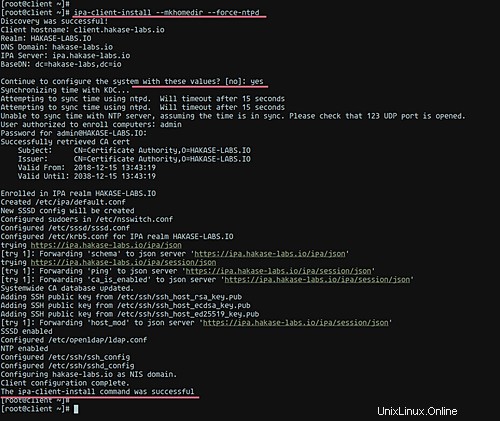
Selain itu :
Jika Anda gagal dengan host autodiscovery, pastikan DNS server FreeIPA berada di baris teratas pada file '/etc/resolv.conf, dan pastikan port DNS '53' terbuka di server.
Langkah 5 - Verifikasi Instalasi
Setelah instalasi dan konfigurasi klien FreeIPA, kami ingin memverifikasi dengan memeriksa host klien dari server FreeIPA.
Jalankan perintah berikut di server FreeIPA.
ipa host-show client.hakase-labs.io
Ubah nama host dengan info Anda sendiri, dan Anda akan diperlihatkan info host Anda.

Selain itu, kami ingin memeriksa kembali dari dasbor UI web FreeIPA.
Masuk ke dasbor FreeIPA, klik tab 'Hosts'. Dan Anda akan diperlihatkan info host Anda sendiri.
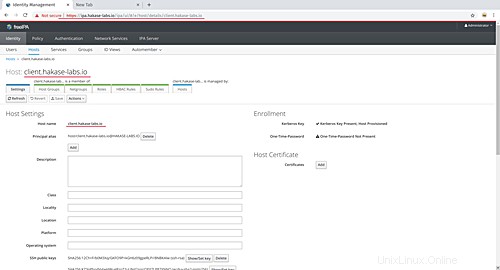
Langkah 6 - Pengujian
Untuk contoh ini, kami ingin menguji instalasi klien FreeIPA dengan membuat pengguna baru di server FreeIPA.
Jalankan perintah berikut untuk membuat pengguna baru.
ipa user-add yume --first=yume --last=sensei [email protected] --shell=/bin/bash --password
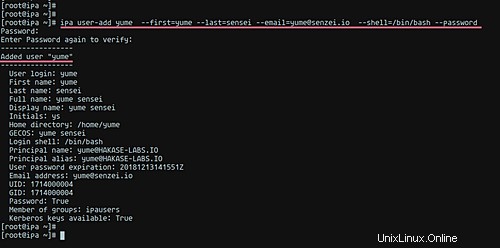
Setelah itu, coba login ke client host melalui SSH dari server FreeIPA.
ssh [email protected]
Dan terakhir, Anda akan masuk ke klien menggunakan pengguna FreeIPA yang baru saja dibuat.
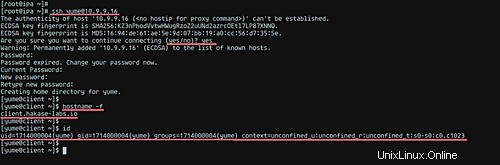
Tautan
- https://docs.fedoraproject.org/